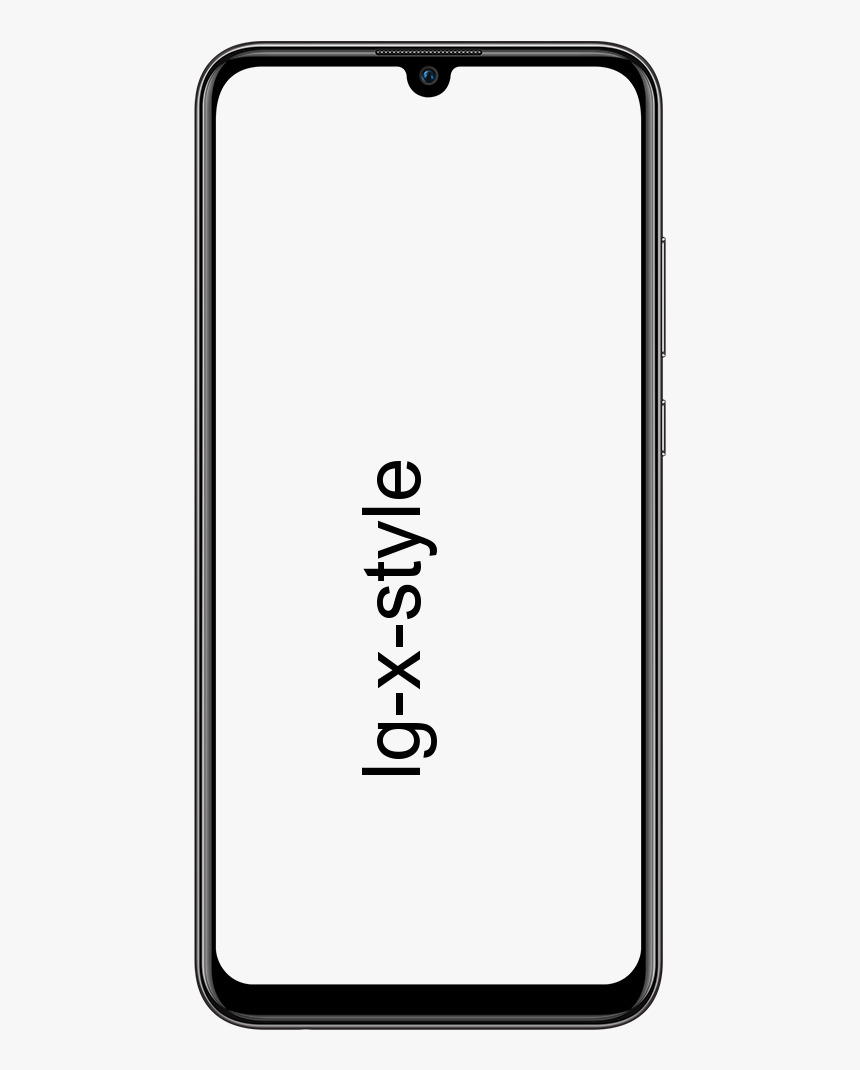Nie je možné zapnúť ochranu systému v systéme Windows - opraviť
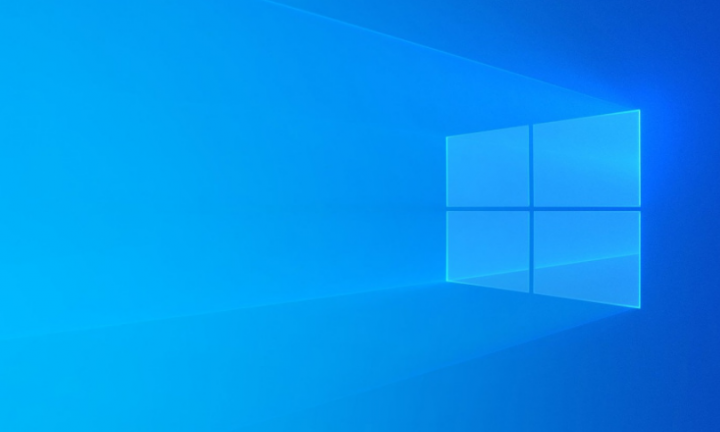
Obnovenie systému je v podstate vstavaná funkcia systému Windows, ktorá umožňuje obnovenie systémových nastavení aj z predtým uložených bodov obnovenia. Táto funkcia nám však po aktualizácii ušetrila veľa času Windows 10 niektorí z nás čelia problému spolu s Obnovovaním systému, t. j. možnosť Obnovovanie systému je v skutočnosti sivá. To znamená, že nemôžeme obnoviť do skoršieho bodu, ani nemôžeme vytvoriť bod obnovenia systému. Najbežnejší spôsob, ako vyriešiť tento problém, je povoliť ochranu systému, ak je však aj táto možnosť sivá, čo potom? V tomto článku budeme hovoriť o Nemožno zapnúť ochranu systému v systéme Windows – opraviť. Poďme začať!
samsung galaxy s7 roms
Kedy Ochrana systému je zapnutý, potom váš Windows začne automaticky vytvárať body obnovenia pri dôležitých udalostiach. Pozrite si túto opravu, ak ju nájdete Obnovenie systému sa zapína cez administrátora.
Dobre, takže dnes v tomto článku hovoríme o ďalšom probléme, s ktorým súvisí Ochrana systému . V skutočnosti som po nainštalovaní niektorých aktualizácií zistil, že jeden z mojich počítačov so systémom Windows 10 má Zapnite ochranu systému možnosť je sivá :

Z tohto dôvodu už nemôžem využívať Obnovenie systému . Ak sa s týmto problémom stretávate aj vy, môžete ho vyriešiť takto:
Nie je možné zapnúť ochranu systému v systéme Windows - opraviť
Tu prinášame veľa krokov, pomocou ktorých môžete vyriešiť problém s obnovením systému v systéme Windows 10. Väčšinou, ak nie ste prihlásení ako správca systému alebo ak nie je v rámci ochrany systému nastavené využitie miesta na disku. Potom nastáva aj tento problém.
Preto predtým, ako sa pokúsime problém vyriešiť, postupujte podľa iných metód. Musíme sa prihlásiť ako správca systému a upraviť aj miesto na disku. V tomto prípade prejdite na Vlastnosti systému,> Konfigurovať> v časti Využitie miesta na disku upravte posuvník, aby ste pridelili miesto na disku aj pre ochranu systému.
Toto by malo skutočne pomôcť. Ak to naozaj nefunguje, skúste použiť nasledujúce metódy.
Cez Editor databázy Registry | nemôže zapnúť ochranu systému
- Najprv musíte otvoriť dialógové okno „Spustiť“ stlačením kombinácie klávesov Win + R. Tu zadajte regedit.exe a potom kliknite na Enter
- Ďalej musíte prejsť na HKEY_LOCAL_MACHINE \ Software \ Policies \ Microsoft \ Windows NT \ SystemRestore. Toto miesto nájdete v ľavej časti okna Editora databázy Registry.
- Ďalej už len hľadať Zakázať konfiguráciu a Zakázať SR hodnoty v pravom paneli. Vyberte ich a odstráňte ich.
Teraz musíte reštartovať počítač, aby ste mohli použiť nastavenia a skontrolovať, či môžete použiť možnosť Obnovovanie systému.
Prostredníctvom skupinovej politiky | nemôže zapnúť ochranu systému
- Klepnite na Windows + R a vložte gpedit.msc do dialógového okna Spustiť, aby ste otvorili Editor miestnych zásad skupiny. Potom klepnite na OK.
- Ďalej v GPO snap-in okno, stačí prejsť sem:
Computer Configuration > Administrative Templates > System > System Restore

ako hrať mkv na ipade
- Teraz v pravom paneli Obnovenie systému , stačí hľadať Vypnite Obnovovanie systému nastavenie. Ak je nastavená na Povoliť , dvakrát klepnite na politiku a nastavte stav tak, aby Zakázať alebo lepšie Nie je nakonfigurované . stačí klepnúť Použiť sledovaný cez OK .
Zavrieť Editor skupinovej politiky a potom zistite, či môžete zapnúť Ochrana systému teraz. Ak problém stále pretrváva, skúste to OPRAVA 2 .
Cez Windows PowerShell | nemôže zapnúť ochranu systému
- Stačí kliknúť pravým tlačidlom myši Tlačidlo Štart alebo stlačte Windows + X kľúče a vyberte si Windows PowerShell (správca) . OTVORENÉ administratívne prostredie Windows PowerShell aj takto.
- Spustite nasledujúce príkazy jeden po druhom a potom kliknite na Zadajte kľúč po každom.
Enable-ComputerRestore -drive "C:\"
*Nahraďte C: koreňovým diskom vášho systému.
vssadmin resize shadowstorage /on=c: /for=c: /maxsize=10%

- Musíte zatvoriť PowerShell okno a skontrolujte spolu s Ochrana systému . Tentoraz by ste sa mali vedieť zapnúť Ochrana systému .
Cez zvýšený príkazový riadok | nemôže zapnúť ochranu systému
- Stačí zadať Príkazový riadok vo vyhľadávacom paneli. Vždy, keď uvidíte výsledok vyhľadávania, kliknite pravým tlačidlom myši a vyberte si Spustiť ako správca.
- Potom stačí vložiť príkaz
“%windir%\system32\rundll32.exe/dsrrstr.dll,ExecuteScheduledSPPCreation”
a kliknite na Enter, aby ste ho vykonali. - Existuje tiež možnosť, že súvisiaci systémový proces nemusí bežať na pozadí. Preto to musíte začať.
- Ak to chcete urobiť, stačí otvoriť beh' dialógové okno klepnutím Kláves Win + R spolu. Tu je typ services.msc ,
- Teraz v okne Služby nájdite „ Tieňová kópia zväzku, „služba klepnite na ňu pravým tlačidlom. A z kontextovej ponuky stačí vybrať Štart Ak je spustený, zastavte ho a potom zmeňte Typ spustenia na Automaticky.
- Z kontextovej ponuky a potom Ak je typ spustenia nastavený na vypnutý, zmeňte ho na Automaticky a klepnite na OK.
Teraz len skontrolujte, či by ste mali byť schopní používať aj Obnovovanie systému.
Záver
Dobre, to bolo všetko, ľudia! Dúfam, že sa vám páči tento článok „Nedá sa zapnúť ochrana systému“ a tiež vám pomôže. Dajte nám svoj názor na to. Tiež, ak máte ďalšie otázky a problémy súvisiace s týmto článkom. Potom nám dajte vedieť v sekcii komentárov nižšie. Čoskoro sa vám ozveme.
Prajem pekný deň!
Pozri tiež: Windows 10 – Používajte WiFi a Ethernet súčasne